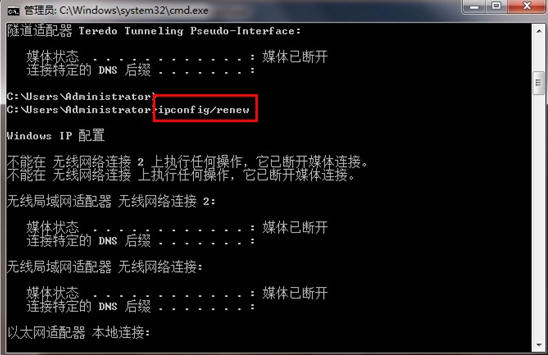一、DNS设置
在校园网环境中,DNS需设置为自动获取(推荐)或手动指定为210.43.64.10和210.43.64.11,才能确保正常访问学校内部网站。在未认证登陆前和断电断网后,经常出现如360安全卫士、腾讯电脑管家等安全软件检测到无法上网提示修复网络而修改用户电脑DNS的情况,导致用户不能打开跳转认证登陆页面无法登陆,进而无法上网,此时需要将计算机的DNS修复为自动获取或指定为学校DNS地址。方法参照DHCP配置方法。
二、DHCP配置办法:
DHCP客户端的配置(WIN7系统)
1)在电脑上单击任务栏右下角的网络图标,然后单击“打开网络和共享中心”
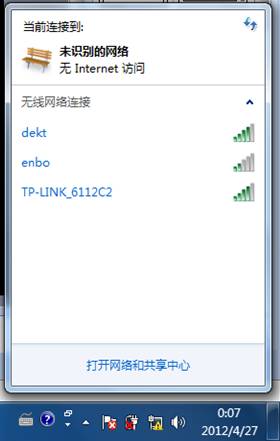
2)在出现的界面中,单击“本地连接”
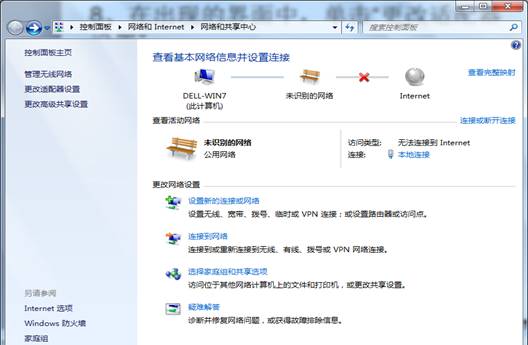
3)在弹出的对话框中,单击“属性”按钮。
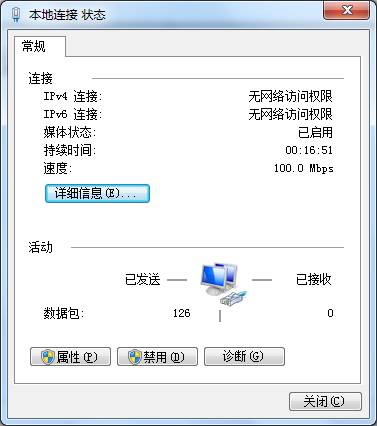
4)在弹出的对话框中,选中“Internet协议版本4(TCP/IPv4)”,然后单击“属性”按钮。

5)选中自动获得IP地址 和自动获得DNS服务器地址,然后单击“确定”按钮。
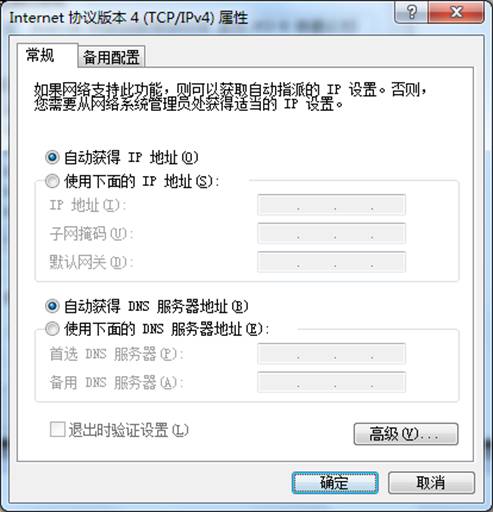
6)单击“关闭”按钮,配置完成。
DHCP客户端的配置(WIN XP系统)
1)在桌面上右键单击“网上邻居”图标,然后单击“属性”。
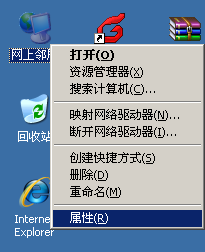
2)在出现的界面中,单击“本地连接”。
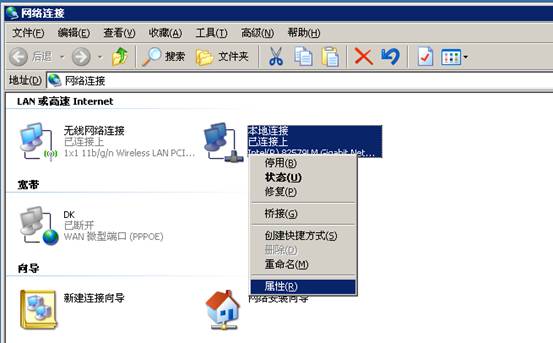
3)在弹出的对话框中,选中“Internet协议(TCP/IP)”,然后单击“属性”按钮。
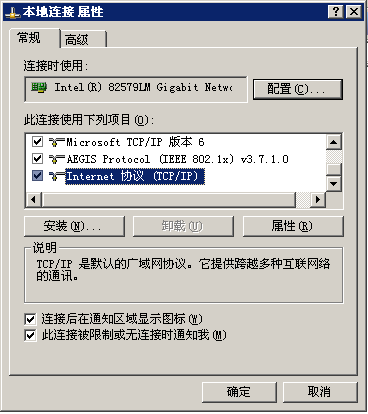
4)选中自动获得IP地址 和自动获得DNS服务器地址,然后单击“确定”按钮。
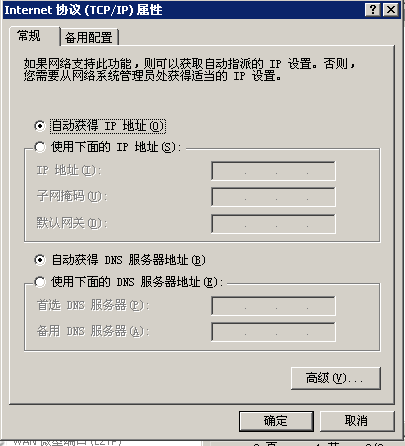
5)单击“确认”按钮,配置完成。
二、IP获取故障的一般处理方案
本地连接:
(1)查看电脑的ip地址是否正确,10.252打头的为正确。
(2)若ip地址为192打头的,则检查是否将电脑连接到局域网路由器,需直接连入校园网接入AP面板或端口;同时在电脑的本地连接中点击属性,将Internet协议(ip v4)全部改成自动获取ip地址。
(3)若ip地址为169的打头的,表示没有获取到正确的ip地址。在确保网线物理连接无误的情况下参照下文《IP地址获取异常时的帮助说明》尝试解决。
(4)若以上的方法还是无法正常的上网,先查看ip地址是否获取正确,若不正确请拨打8564177报修。若正确请重置您的浏览器,再进行尝试。
IP地址获取异常时的帮助说明
对于微软操作系统(主要为winXP和win7),在网络连接时,如果出现IP地址获取异常情况,例如
1)无线网络连接能找到JSU-WLAN,但显示“受限制或无连接”、“有限的访问权限”;
或网络无法识别,提示“请重新获取ip地址”等;
2)有线网络IP获取异常,比如获取到169开头的错误地址;
可以采用以下方法来释放并重新获取IP。
1、在“开始”->“运行”里,输入cmd,打开cmd窗口
2、输入ipconfig/release 即可释放网络链接。如下图:
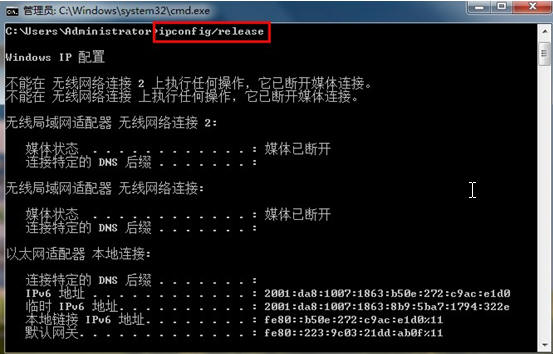
3、释放完成后,再输入ipconfig/renew即可重新获取IP地址。如下图: